Heim >Entwicklungswerkzeuge >Idiot >So verwenden Sie Git
So verwenden Sie Git
- coldplay.xixinach vorne
- 2021-01-21 09:51:293211Durchsuche
🎭 Ihr Benutzername und Ihre E-Mail-Adresse
$ git config --global user.name "jiangjievior" 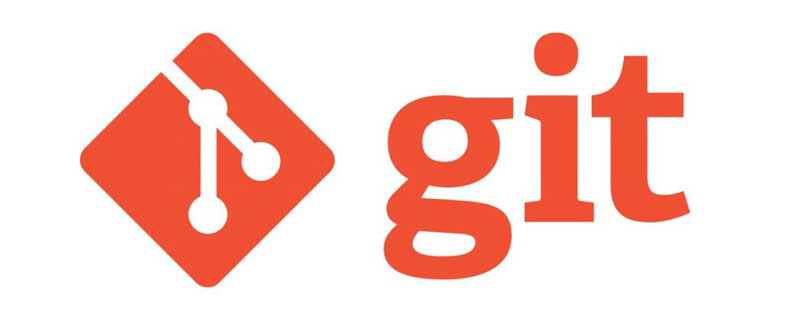 $ git config --global user.email "1534410005@qq.com"
$ git config --global user.email "1534410005@qq.com"
Git verwenden Erstellen Sie den Ordner github für Git-Arbeiten Öffnen Sie Git Cmd, wechseln Sie in dieses Verzeichnis, geben Sie
git init- ein, um die Datei hello.txt im Ordner zu erstellen
- , was bedeutet, dass der Ordner als Git-Arbeitsordner initialisiert wird
fügen Sie die Datei für dieses Mal zu Git hinzu
git add hello.txt
git add hello.txt
Fügen Sie die Datei mit Kommentaren hinzu
git commit -m „Hallo.txt hinzugefügt“
Nachdem die Datei geändert wurde, fügen Sie erneut eine neue Datei hinzu und fügen Sie Kommentare hinzu git commit -m „Ein Satz wurde zu „Hallo“ hinzugefügt. txt „ - Sehen Sie sich den Datensatz jeder in der Vergangenheit hinzugefügten Datei an
Git-Protokoll
Rufen Sie schließlich jeden Datensatz ab. Sie können die vorherige Datei nach dem Commit über die angegebene ID zurückgeben
Commit 88d885c21216cbedacb1692e08d51afa6d4e32a7 (HEAD -> Master)
Autor: yepdlpc mattbaisteins@ gmail.com
Datum: Mi, 19. Dezember 20:13:22 2018 +0800
Einen Satz in hello.txt hinzugefügt
commit ec4652d5d0b8662fc8730d64b42341d1c363a442
Autor: yepdl pc mattbai steins@gmail.com
Datum: Mi 19. Dez. 20: 11:42 2018 +0800添加了hello.txt
Setzen Sie die Datei auf die zuvor angegebene Version zurück (1 wird hier verwendet, um die vorherige Rückkehr anzuzeigen)
git reset --hard HEAD^1
Kehren Sie bis zum Anfang eines Teils von zur zuvor angegebenen Datei zurück der ID-Code
git reset --hard 88d885
Alle Änderungen an der Datei in der Vergangenheit anzeigen git reflogGit Hub-Nutzungsanleitung
1. Öffentliche und private Schlüssel erstellen Klicken Sie auf GIt Bash, um das Befehlsfenster zu öffnen
Zum Beispiel:
$ ssh-keygen -t rsa -C „jiangjievior“, „1534410005@qq. com“
2. Datei-Upload und -Download
Laden Sie lokale Dateien in das Git Hub-Warehouse hoch neu erstelltes Verzeichnis und legen Sie das Verzeichnis als Git Warehouse fest "
Wenn der nächste Schritt nicht erfolgreich ist, führen Sie Folgendes aus und löschen Sie es im Voraus. Bestehende Zuordnungen
git remote rm origin
Verknüpfen Sie das lokale Git-Repository mit dem Remote-Git Hub-Repository
git remote add origin git@github.com:MachinePlay /Gittest.git
git@github.com:MachinePlay/Gittest git ist der SSH-Code des Warehouses in Git Hub, wie unten gezeigt:
Schieben Sie den gesamten Inhalt des lokalen Git-Warehouses in das Remote-Git-Hub-Warehouse
git push -u origin master
Da die Remote-Bibliothek leer ist, pushen wir sie zum ersten Mal. Wenn der Master-Zweig hinzugefügt wird, wird der Parameter -u hinzugefügt. Git überträgt nicht nur den Inhalt des lokalen Master-Zweigs in den entfernten neuen Master-Zweig , aber auch die Zuordnung des lokalen Master-Zweigs zum Remote-Master-Zweig für zukünftige Push- oder Pull-Befehle kann vereinfacht werden.
- Danach können Sie „git add git commit-m“ verwenden :jiangjievior/python -.git
- git status (hochgeladene Dateien anzeigen)
git add hello.txt (oder git add *)
git commit -m „first commit“
git push -u origin master
Laden Sie den Git Hub herunter Warehouse-Datei nach Local
Verwenden Sie zuerst Git Cmd, um in ein lokales Verzeichnis zu wechseln, um heruntergeladene Dateien zu empfangen. Geben Sie den SSH-Code des Git Hub Warehouse ein und verwenden Sie die folgende Anweisung, um die Datei in das Git Hub Warehouse hochzuladen. Git Clone git@github.com :smuyyh /BookReader.git
Das obige ist der detaillierte Inhalt vonSo verwenden Sie Git. Für weitere Informationen folgen Sie bitte anderen verwandten Artikeln auf der PHP chinesischen Website!
In Verbindung stehende Artikel
Mehr sehen- Kennen Sie diese 15 nützlichen Github-Funktionen?
- Wie VSCode Git verwendet, um Versionen zu steuern
- Git implementiert das Rückgängigmachen der Zusammenführung und löscht die zusammengeführten lokalen Dateien
- Zusammenfassung der häufig verwendeten Git-Befehle
- So löschen Sie einen Zweig in Git
- So binden Sie Dreamweaver an das GitHub-Repository

